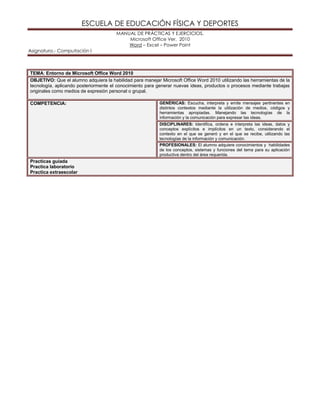
Manual Oficina 2010
- 1. ESCUELA DE EDUCACIÓN FÍSICA Y DEPORTES MANUAL DE PRÁCTICAS Y EJERCICIOS. Microsoft Office Ver. 2010 Word – Excel – Power Point Asignatura.- Computación I TEMA: Entorno de Microsoft Office Word 2010 OBJETIVO: Que el alumno adquiera la habilidad para manejar Microsoft Office Word 2010 utilizando las herramientas de la tecnología, aplicando posteriormente el conocimiento para generar nuevas ideas, productos o procesos mediante trabajas originales como medios de expresión personal o grupal. COMPETENCIA: GENÉRICAS: Escucha, interpreta y emite mensajes pertinentes en distintos contextos mediante la utilización de medios, códigos y herramientas apropiadas. Manejando las tecnologías de la información y la comunicación para expresar las ideas. DISCIPLINARES: Identifica, ordena e interpreta las ideas, datos y conceptos explícitos e implícitos en un texto, considerando el contexto en el que se generó y en el que se recibe, utilizando las tecnologías de la información y comunicación. PROFESIONALES: El alumno adquiere conocimientos y habilidades de los conceptos, sistemas y funciones del tema para su aplicación productiva dentro del área requerida. Practicas guiada Practica laboratorio Practica extraescolar
- 2. ESCUELA DE EDUCACIÓN FÍSICA Y DEPORTES MANUAL DE PRÁCTICAS Y EJERCICIOS. Microsoft Office Ver. 2010 Word – Excel – Power Point Asignatura.- Computación I Practica 1- COMBINAR CORRESPONDENCIA Mediante la opción Combinar correspondencia Word 2010 nos permite incluir en un documento, datos almacenados en otro sitio. De esta forma podremos obtener copias de un mismo documento pero con los datos de personas distintas. Por ejemplo, podemos escribir cartas personalizadas, en las que sólo escribimos el texto fijo (el texto que se repite en todas las cartas) y Word se encargará de generar los datos variables (los que cambian en cada carta según la persona). De esta forma podemos generar automáticamente tantas cartas distintas como personas existan en el lugar donde están almacenados los datos. Otros ejemplos de la utilidad de combinar correspondencia son la generación de etiquetas o recibos, la impresión de sobres, etc.. Instrucciones: a) Utilizando el asistente para combinar correspondencia genere una Carta de Presentación tomando como base el documento “OFICIO_COMBINARCORRESPONDENCIA” que se encuentra en la carpeta. b) Genere una lista de datos nueva con los campos que se indican en la plantilla. Agregue 5 registros a la lista y guárdela con el nombre ‘Preescolar’. c) Reemplace las etiquetas de los campos solicitados por los campos combinados d) Muestre los datos combinados Pasos a realizar cuando se utiliza el asistente: 1. Dar clic en la pestaña Correspondencia. 2. Dirigirse al grupo “Iniciar combinación de correspondencia” 3. Dar Clic sobre el icono 4. Dar clic en el comando “Paso a paso por el Asistente para combinar correspondencia”.
- 3. ESCUELA DE EDUCACIÓN FÍSICA Y DEPORTES MANUAL DE PRÁCTICAS Y EJERCICIOS. Microsoft Office Ver. 2010 Word – Excel – Power Point Asignatura.- Computación I 5. Al lado derecho de su pantalla aparece el panel de tareas de combinar correspondencia 6. Elegir el tipo de documento que queremos generar, en este caso ya se encuentra seleccionado: Cartas 7. En la parte inferior del panel se visualizan el paso 1 de 6 8. Dar clic en Siguiente: Inicie el documento 9. En la opción: Seleccionar el documento inicial. Se elegirá: ‘Utilizar el documento actual’. 10. En la parte inferior del panel: Dar clic en Siguiente: Seleccione los destinatario 11. a) Si seleccionamos la opción Escribir una lista nueva (Estos son los pasos): i. Clic en Crear..., ii. Aparece la ventana de nueva lista de direcciones.
- 4. ESCUELA DE EDUCACIÓN FÍSICA Y DEPORTES MANUAL DE PRÁCTICAS Y EJERCICIOS. Microsoft Office Ver. 2010 Word – Excel – Power Point Asignatura.- Computación I iii. Hacer clic en personalizar columnas , Se observa la ventana Personalizar lista de direcciones, Se visualiza una lista de campos predeterminados. De clic sobre el primer campo y clic en eliminar. Se mostrará la siguiente ventana, de clic en Si. Elimine todos los campos predeterminados que tiene la lista. iv. Clic en el botón de Agregar: Escribir el nombre del primer campo: Cantidad juguetes y clic en aceptar. Repitiendo el iv, escriba todos los campos, los cuales serán: Cantidad regalos Destinatario Puesto Cantidad niños
- 5. ESCUELA DE EDUCACIÓN FÍSICA Y DEPORTES MANUAL DE PRÁCTICAS Y EJERCICIOS. Microsoft Office Ver. 2010 Word – Excel – Power Point Asignatura.- Computación I Cantidad niñas Nombre del jardín Nombre del Director Nombre pte Comité (observe que pte va sin punto) Cuando agregue todos el campos se observará de la siguiente manera: De clic en aceptar. Volverá a visualizar la ventana de Nueva lista de direcciones. Es el momento de capturar la información requerida. Colóquese en cada celda y tecle los datos que usted desee. Cuando termine de teclear la primera fila de datos, clic en Nueva entrada
- 6. ESCUELA DE EDUCACIÓN FÍSICA Y DEPORTES MANUAL DE PRÁCTICAS Y EJERCICIOS. Microsoft Office Ver. 2010 Word – Excel – Power Point Asignatura.- Computación I Y le despliega la siguiente pantalla: generando una fila nueva para la captura. Repita esta operación hasta que haya ingresado 5 filas (registros). En seguida visualizará esta pantalla para GUARDAR la base de datos donde se almacenará la información capturada. Seleccione la unidad donde tiene el documento de Word (OFICIO_COMBINARCORRESPONDENCIA) y escriba en el
- 7. ESCUELA DE EDUCACIÓN FÍSICA Y DEPORTES MANUAL DE PRÁCTICAS Y EJERCICIOS. Microsoft Office Ver. 2010 Word – Excel – Power Point Asignatura.- Computación I nombre del archivo como DESTINATARIO, de clic en guardar. En esta pantalla de clic en aceptar. b) Si seleccionamos la opción Utilizar una lista existente aparece la opción Examinar..., Se debe generar un archivo de EXCEL. Abrir un libro nuevo de Excel. Le recomiendo que elimine la hoja2 y la hoja3. Cambiar el nombre de la hoja por Destinatario Escribir en cada celda los campos de la lista (visto en el inciso iv), capture la información de 5 registros . Guarde el archivo como Lista Destinatarios
- 8. ESCUELA DE EDUCACIÓN FÍSICA Y DEPORTES MANUAL DE PRÁCTICAS Y EJERCICIOS. Microsoft Office Ver. 2010 Word – Excel – Power Point Asignatura.- Computación I Regresando a nuestro documento de Word, hacer clic en Examinar…. para buscar el archivo que contiene el origen de datos Seleccionar la Unidad en la que está guardado el archivo de Excel (Base de datos). De clic sobre el archivo de Excel (Lista Destinatario) y clic en abrir Le mostrará esta ventana donde se especifica cómo se llama la hoja que contiene la información. De clic en aceptar.
- 9. ESCUELA DE EDUCACIÓN FÍSICA Y DEPORTES MANUAL DE PRÁCTICAS Y EJERCICIOS. Microsoft Office Ver. 2010 Word – Excel – Power Point Asignatura.- Computación I Se visualiza la venta de la Lista de Destinatarios con dicha información, de clic en aceptar. Observe como se especifica la Hoja y libro de Excel que contiene la base de datos. 12. Es importante que antes de continuar, coloque el cursor en el documento donde tiene el oficio, en la parte del primer campo como muestra la imagen, seleccione: Inserte aquí la cantidad. Continúe con el asistente. De clic en Siguiente: Escriba la carta
- 10. ESCUELA DE EDUCACIÓN FÍSICA Y DEPORTES MANUAL DE PRÁCTICAS Y EJERCICIOS. Microsoft Office Ver. 2010 Word – Excel – Power Point Asignatura.- Computación I 13. De clic en la opción Más elementos... a) Aparecerá la lista de todos los campos del origen de datos y se podrá elegir de la lista el campo a insertar, Se selecciona el campo correspondiente (Cantidad juguetes) y de clic en insertar. Observará que se reemplaza : Inserte aquí la cantidad por <<Cantidad_juguetes>> b) Regrese al documento del oficio y Seleccione donde debe ir el siguiente campo: Seleccione Inserte aquí la cantidad. Vuelva a dar clic en Más Elementos… Seleccione el siguiente campo (Cantidad Regalos) y de clic en Insertar
- 11. ESCUELA DE EDUCACIÓN FÍSICA Y DEPORTES MANUAL DE PRÁCTICAS Y EJERCICIOS. Microsoft Office Ver. 2010 Word – Excel – Power Point Asignatura.- Computación I c) Repita los pasos anteriores hasta que termine de insertar todos los campos en su respectivo lugar. 14. Dar clic en Siguiente: Vista previa de las cartas Observará que el documento tiene los datos del primer registro. 15. De clic en Siguiente: complete la combinación. 16. En esta pantalla cierre el asistente dando clic en X. 17. En la pestaña de Correspo ndencia (en ella estamos), ubique el grupo de Vista previa de resultados. Observará que tiene los controles para recorrer cada registro que tiene la base de datos. 18. Terminamos de Combinar correspondencia a través del asistente.
- 12. ESCUELA DE EDUCACIÓN FÍSICA Y DEPORTES MANUAL DE PRÁCTICAS Y EJERCICIOS. Microsoft Office Ver. 2010 Word – Excel – Power Point Asignatura.- Computación I